
お出かけDJセットを作る
毎回現場にクソ重いノートPCを持っていくのもどうなのか?ということで、お出かけ DJセットを組んだ記録を残す。商品リンクは、僕が買って組み合わせ、意図した動作(DJプレイ)ができた実績のあるものを紹介している。
アフィるつもりは無いのだが、Amazon.co.jpへのリンクなどは僕がアフィリエイト登録していない状態だと note側が勝手にアフィるらしいので、気になる方はリンク先で URLを確認して適宜修正して欲しい。
必要なもの
1. iPad 1台
僕は Cellularモデルを買ったが、外で通信したい場合はテザリングやお店が用意してくれている Free Wi-Fiも使えるので、Wi-Fiモデルで良い。実際僕は iPadに SIMを入れていない。
第8世代である必要もないが、USBストレージを扱うには iPadOS 13以降にアップデートする必要があるらしいので、iPadOSのアップデート対応については要確認。
また DJで使う楽曲データは USBストレージで持つので、本体ストレージも 32GBで十分だ。
ただし、最新の djayPRO for iOSを使いたい場合、2024年7月30日現在最新の djayPRO for iOS ver. 5.2.1は、AppStoreによれば iPadOS 15.0以降が必要とされている。
いずれにせよ、2024年7月30日現在最新の iPadOS 17.6にアップデートできていれば、当面は問題ない。
自分が使いたい DJアプリの動作環境をよく確認すること。
2. iPad スタンド(安定感のあるもの) 1台
djayPROをタッチ操作するつもりなら、安定性を重視したものを選ぶこと。僕が買ったノートパソコンスタンドは結構重く、タブレット設置面が iPad(第8世代)より大きいため、オーバースペックではあるが安定感は抜群だ。(その分、不格好と言われればその通りだが)
ちなみにこのスタンドの1つ前に、もう少し小ぶりの iPhone/ iPad対応を謳うスタンドも買ってはみたが、土台の幅が iPadの半分くらいしかなく左右へのグラつきがひどかった。
3. Lightning - USB 3 in 1 変換アダプター 1個
DJプレイ中に iPadの充電が切れるなどのトラブルを避けたければ、3 in 1タイプを選ぶこと。1口は Lightningメスによる給電口、残りの2口は USB-Aメスで、ここに USBストレージと DJコントローラーを接続する。
下に紹介しているアイテムの場合、長辺サイドの USB-Aポートは USB 2.0、アダプター先端の USB-Aポートは USB 3.0となっているので、USBストレージは USB 3.0の方に挿した方が良いだろう。
なお、この手のアイテムを Amazon.co.jpで購入すると高確率で中華ショップに地雷を踏まされるので、楽天で買う方がまだマシだと思う。
4. USBストレージ 1個
今回は 32GBの USBメモリを使うが、容量はお好みで。実験では 1TBの USB-SSDも認識された。
ただし、iPad標準の状態で認識できるのはデータパーティションが1つのみ、フォーマットは FAT16/ 32/ exFAT/ APFS/ APFS(暗号化)のみとなっている。
注記: 外部ストレージデバイスは、データパーティションが1つのみであり、APFS、APFS(暗号化)、macOS拡張(HFS+)、exFAT(FAT64)、FAT32、またはFATでフォーマットされている必要があります。
https://support.apple.com/ja-jp/guide/ipad/ipad75b7b23f/17.0/ipados/17.0
macOS拡張(HFS+) も対応しているとあるが、現在のmacOSではサポートが終了しているため、あえて選ぶ必要はないらしい。
Macのディスクユーティリティは、複数のファイルシステムフォーマットに対応しています:
・Apple File System(APFS): macOS 10.13以降で使用されているファイルシステム。
・Mac OS拡張(HFS+(ジャーナリング)): macOS 10.12以前で使用されているファイルシステム。
・MS-DOS(FAT)およびExFAT: Windowsとの互換性があるファイルシステム。
https://support.apple.com/ja-jp/guide/disk-utility/dsku19ed921c/mac
Windows環境が手元にあるなら、exFATを選んでおけば問題ないだろう。
相性問題で認識しないケースもあるようだが、iPad側からの給電圧が足りていない可能性があるようだ。
一般的な USBメモリを使う場合はさほど意識しなくても良いと思うが、バスパワーで動作するタイプの USBストレージ機器使用は、認識しない原因の一つとして考えられるため、お薦めしない。
5. DJコントローラー 1台
djayPRO for iOSが対応していれば何でも良いはずだ。僕は Numarkの Party Mix LIVEを使っている。djayPROはプラットフォームによって対応ハードウェアが異なるので、確認が必要だ。
iOS版の対応ハードウェアリストはここから確認できる。
6. Lightningケーブルと充電器 1セット
すでにiPad用に使用しているのものがあれば、それで良い。持ち歩き用に新たに買い足す場合は、PD規格にきちんと対応しているものを選んでおけば、他の用途にも使いまわしやすい。
Lightningケーブルの長さについても、僕は充電器ではなくモバイルバッテリーを接続するので 90㎝のものを選んだが、充電器派の方は電源取り口との距離に応じた長さのものを選ぶこと。
余談だが、僕の「おでかけDJセット」には、2m 3口のコンセントタップが入っている。これがあるとある程度の範疇に電源取り口を引き寄せられるし、展開・撤収時もコンセントタップごとまとめて電源系を移動できるので素早く次の DJさんに席を譲ることができる。
接続には順番がある
変換アダプターによるのかもしれないが、僕の環境では iPadとの接続に正しい順番があるようだ。順番は以下のとおり。
1. iPadに変換アダプターを接続する
2. 変換アダプターに給電用 Lightningケーブルを接続し、給電が始まることを確認する
給電系を一番に接続しないと、給電が始まらないことがあった。逆に、給電系以外を接続していないにもかかわらず給電が始まらない場合は、変換アダプターの不良を考えても良い。
実際に僕が Amazon.co.jpで購入した変換アダプターは、給電系のみの接続にもかかわらず給電が開始されなかったため、即日返品したことがある。
充電器やモバイルバッテリーの出力によっては、給電開始がワンテンポ遅れるように感じることがあるので、接続後は少し様子を見ても良いかもしれない。
3. 変換アダプターに USBストレージを接続し、認識されることを確認する
正しく認識されていれば、iPadOS 17.6の場合「ファイル」アプリの画面左側メニューを表示させた際に出てくる「場所」リストに、認識された USBストレージの名前が自動的に表示される。

iPadで USBストレージを使う方法を紹介しているページを探すと「『ファイル』を開いて画面下部の『ブラウズ』をタッチし……」と解説されていることが多いが、僕の iPadではそもそも「ブラウズ」が見当たらなかった。
4. 変換アダプターに DJコントローラーを接続し、電源を入れる
5. djayPROを起動し、DJコントローラーと USBストレージが認識されていることを確認する
画面左下のフォルダアイコンをタップし、左ペインにファイルメニューを表示させたら、図1の+ボタンを押して djayPROに認識させたいフォルダやファイルを指定する。
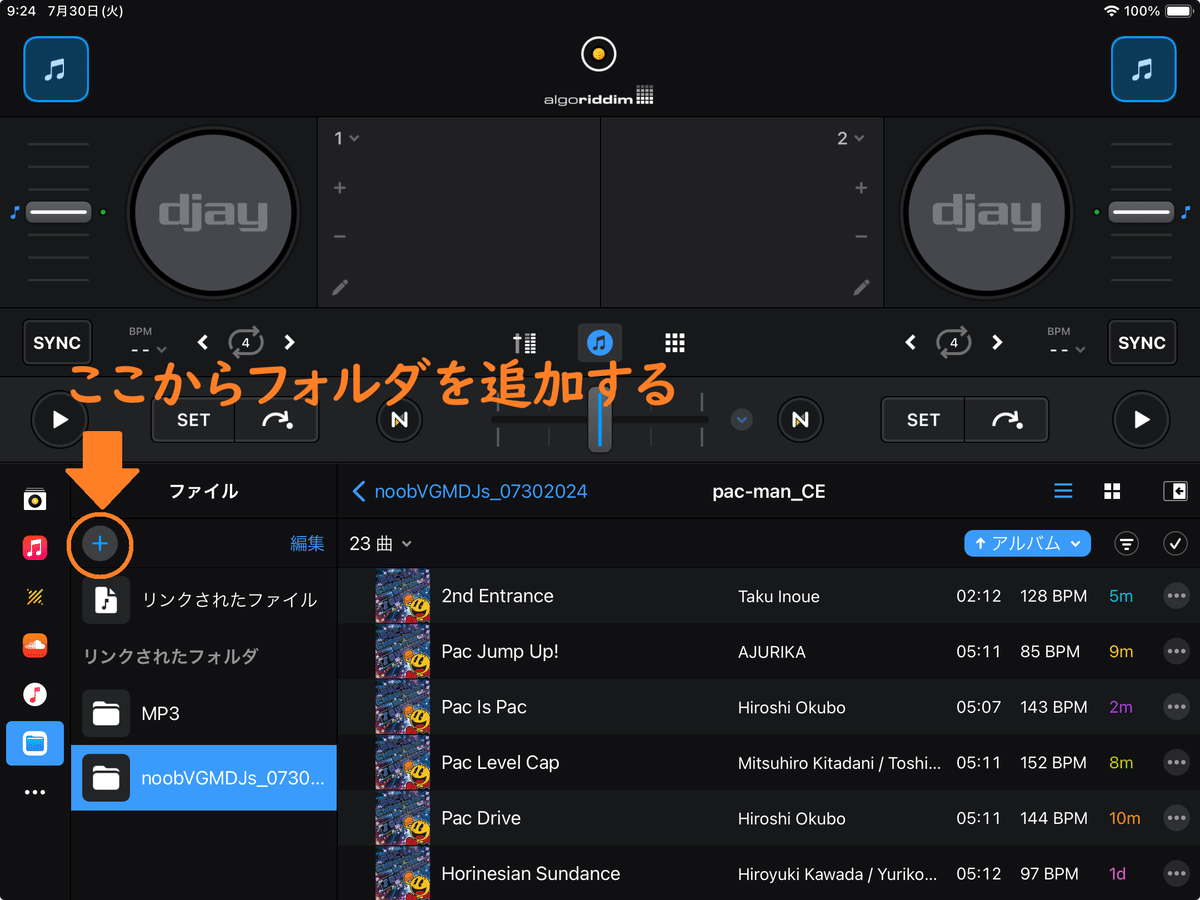
図2の画面上部 djayロゴをタップし、画面設定メニューを開く。

画面設定メニューの右下、図3の設定ギアマークをタップして、設定メニューを開く。

開いた設定メニューから「MIDI デバイス」をタップし、MIDI デバイスの設定メニューを開いて、図5のように DJコントローラーが認識されていることを確認する。
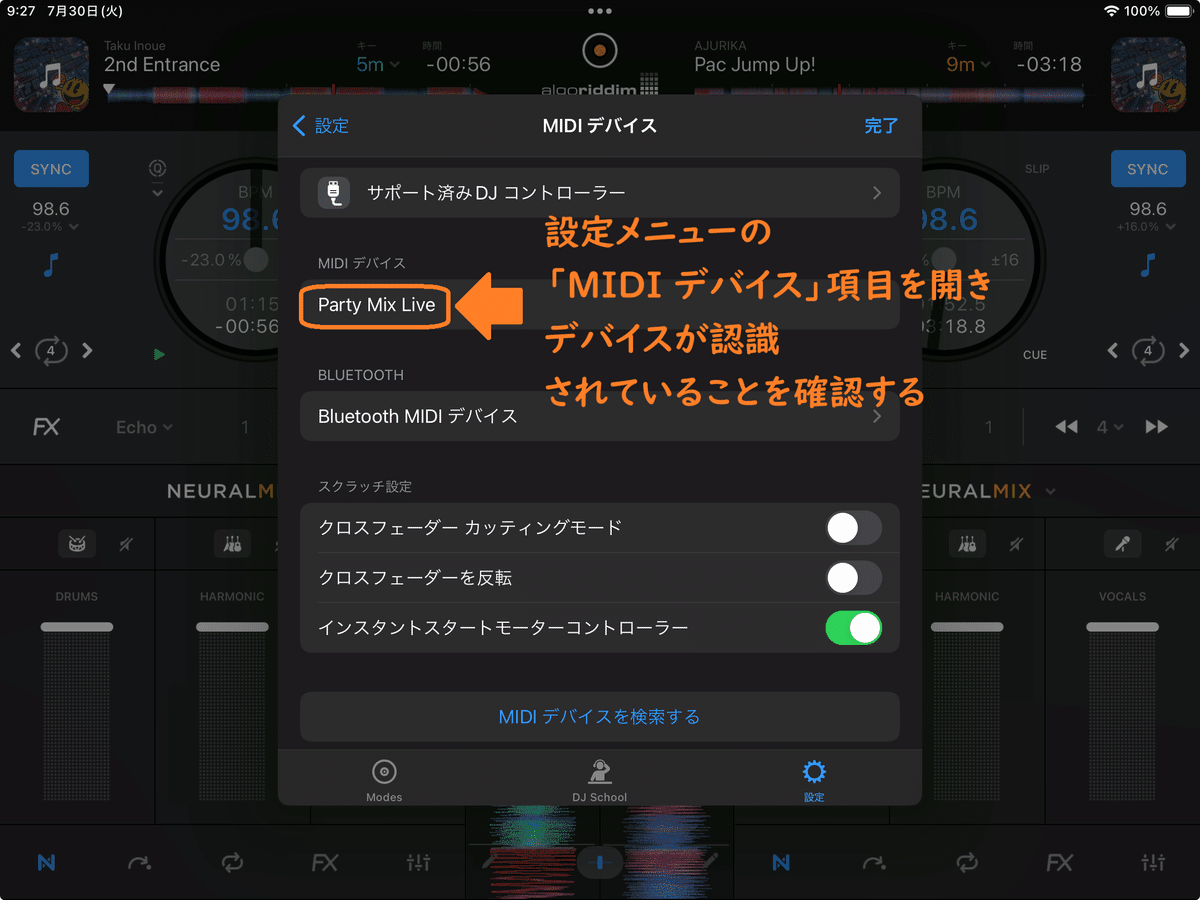
図6のように、画面設定メニューで「Hardware Mode」にチェックが入っていれば、djayPROを DJコントローラーで操作するために調整された画面表示になっている。
この「Hardware Mode」は、何かしらの DJコントローラーが接続されていないと表示されないようだ。
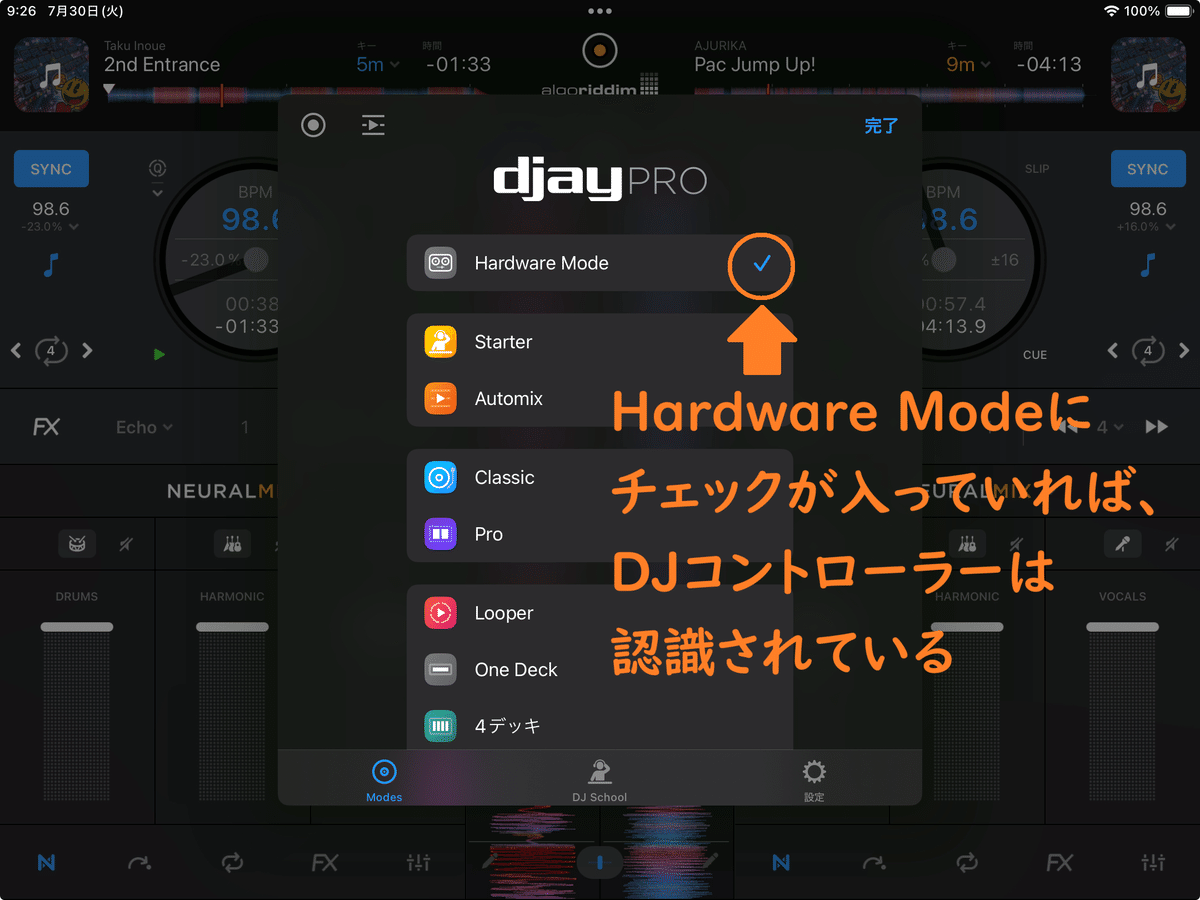
最後に
順番を無視すると、どうなる?
この順番を無視し、例えば変換アダプターに USBストレージと DJコントローラを挿して、給電用ケーブルも接続した状態で iPadに変換アダプターを接続した場合、給電が開始されず USBストレージも認識されなかった。
他の変換アダプターや以前触っていた ARグラス環境などでも「電源供給は最初に接続」がお約束だったので、世の中的にそういうものなのかもしれない。
実際どんな感じ?
こんな感じ。

PCスタンドの保持面が載せている iPadよりもかなり大きくわりとダサいが、安定性はバツグンなので DJプレイに没頭して多少激しく画面をタッチ操作しても、揺れたり倒れたりすることはなさそうだ。
これにて、記録は終了です。
DJセットのコアをノートPCから iPadに変更することで、持ち歩く重さが3分の1くらいになった気がします。
あとは、iPadにケースをつけるかどうかかな。
持ち運び用のクッションケースくらいは、買ってもよいかも。
さてと、初心者イベントに向けて、練習再開しないと。
宣伝です
とうとう一門会の練習会以外の人前で DJデビューすることになりました。

開催日:2024年 8月 9日(金)
開始時刻:19時 START
入場無料!

ダイジョウブ、コワクナイヨ。
というか、僕は自宅で一人コソ練してても、まだ手が震えます。まあそんなレベルでも場慣れ場数で経験値をガッポリ稼ごう!といったイベントです。多分。
僕のような「VGMDJやるって何から手を付ければ良いの?」という人のために、わからん同士がわからんなりにいろいろ語り合ったり、わかってる人に聞きまくったり、わかってる人のプレイをじっくり観察したりしつつ、美味しいお酒とごはんで DJ話やゲーム話をしませんか?という会。だと思う。
まだ始めたばかりの方、興味はあるけどクラブはちょっと怖いという方、他ジャンル経験者で VGMDJもやってみようかな?という方、ベテラン、レジェンド、神、どなたもゆるりとお越しください。
美味しいお料理ございます。お酒もご用意しております。ちょっと一杯、フラリとよるごはん、お話だけでもいかがですか?
まあ、噂によるとマジ初心者は僕だけらしいんですが(死刑宣告)
